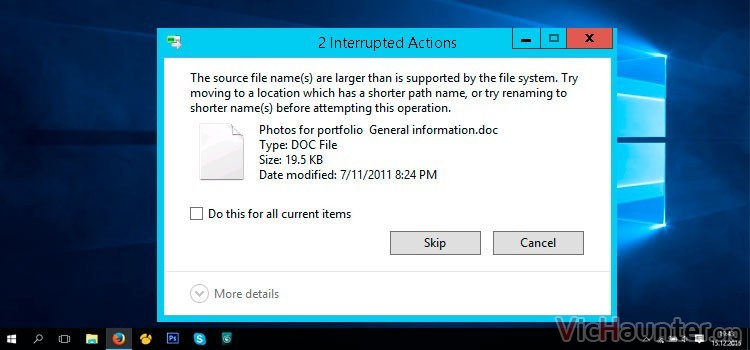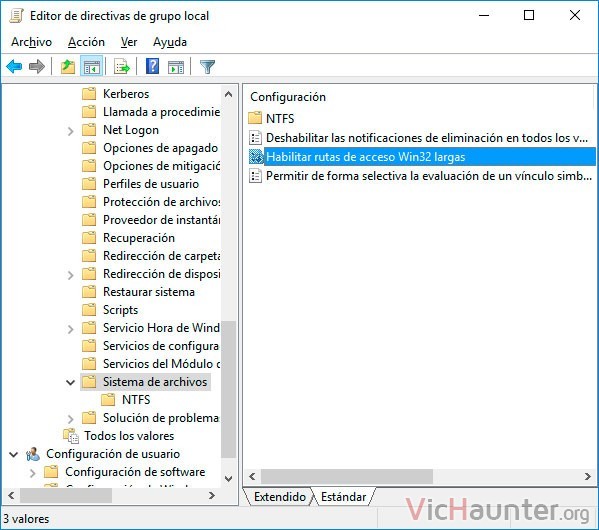Puede que en alguna ocasión te hayas encontrado con que no puedes borrar un archivo por tener una ruta larga. Si sueles usarlas se termina convirtiendo en un dolor de cabeza este error. Pero debes saber que se pueden hacer cosas como usar rutas de más de 255 carácteres en Windows.
En algunas ocasiones aparece en forma de error cuando intentas borrar una carpeta y al final acabas renombrando todas las subcarpetas con un 0. Otras veces es simplemente por que al ir a guardar cualquier cosa resulta que las carpetas tienen nombres demasiado largos.
Incluso te puede pasar cuando descargas algún programa o software comprimido. Al descomprimirlo resulta que dentro tiene una completa ruta de carpetas innecesaria con nombres larguísimos, pero no te preocupes que lo vamos a solucionar.
Como usar más de 260 carácteres en las rutas de archivos de Windows 10
Es algo sencillo pero sensible a la vez, ya que vamos a tocar el registro del sistema y directivas de grupo, por lo que deberías tener un poco de cuidado al llevar a cabo el tutorial.
Aviso de rigor: Si tocas donde no debes puede que tu sistema sufra algún tipo de error o problema. Hazlo bajo tu propia responsabilidad y sé cuidadoso al seguir las instrucciones.
Las directivas de grupo son una herramienta administrativa de Windows, así que deberás en primer caso ser administrador del sistema, y por otro lado informarte antes de tocar cualquier otra configuración. Empecemos.
Lo primero será abrir las directivas de grupo, esto es fácil, simplemente dale a la tecla windows y en el menú inicio escribe gpedit. Te aparecerán en pantalla y solo tienes que abrirlas.
Ahora que ya tienes la ventana abierta verás un arbol de carpetas a la izquierda. Navega hasta la siguiente ruta:
Directiva de Equipo Local > Configuración de Equipo > Plantillas administrativas > Sistema > Sistema de archivos
Ahí verás una opción que indica Habilitar rutas de acceso Win32 largas, haz doble click sobre él.
Una vez en la nueva ventana simplemente tienes que seleccionar la opción habilitar y darle a aceptar a la parte de abajo. En un principio no es necesario, pero te recomendaría reiniciar el equipo para que los cambios tengan efecto. De esta forma te aseguras de que todos los programas funcionan con la nueva política.
Cambiar tamaño de ruta de archivos en versiones anteriores de Windows
En el caso de que tengas una versión más vieja de Windows (lo sabrás por que no tendrás las directivas de grupo en el sistema) puedes hacerlo con regedit.
Con este método simplemente vamos a crear una clave que lo active, solo revisa dos veces la ruta donde la vas a crear y el tipo de valor.
Abre el registro del sistema escribiendo regedit en el menú de inicio o con win+r. Una vez en la ventana navega hasta esta ruta:
HKEY_CURRENT_USER\SOFTWARE\Microsoft\Windows\ CurrentVersion\Group Policy Objects\ {48981759-12F2-42A6-A048-028B3973495F} Machine\System\CurrentControlSet\PoliciesEn este punto hay dos posibilidades.
- La primera es que veas una clave llamada LongPathsEnabled.
- La segunda es que no exista y la tengas que crear. Es un valor DWORD (32-bit).
En cualquiera de los dos casos haz doble click sobre ella y dale un valor de 1. Ok y cierra el editor. Igual que antes lo mejor es que reinicies el equipo aunque no debería ser imprescindible.
¿Para qué necesitas una ruta de más de 255 carácteres en Windows? Comenta y comparte.